-
七月29日
-
D-Link DIR-619无线路由器作为家用是非常不错的一款无线路由器。它拥有3根外置天线,比一般的无线路由器信号更强,穿墙效果极佳,传输距离更远(最高传输速率:300Mbps)。那么这里煎蛋简单的教朋友们怎么设置“D-Link DIR-619无线路由器”。附D-Link系列无线路由都可以按此方法设置,基本上大同小异。
关于路由器的连接方法与配置电脑网卡大家可以参考《腾达W311R无线路由器设置图文教程》,这里就不在多叙。只要连接正确,电脑没有进行过IP固定,一般可以直接登录到路由器的管理介面。
D-Link DIR-619无线路由器设置过程
为防止猫带有DHCP功能,请先不要将猫的WAN口网线连接到路由器的任意端口,已连接的朋友请先拔出网线关闭路由器再登录。
1、打开浏览器输入192.168.0.1登录路由器
D-Link DIR-619无线路由器的默认账号为admin,密码为空。所以直接输入admin后点击登录。
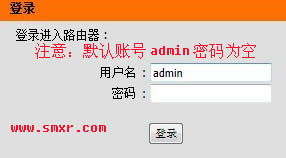
2、D-Link DIR-619无线路由器会自动侦测网络连接类型
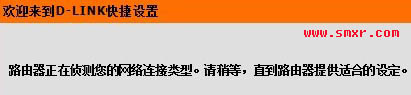
3、自动进入了默认管理介面,点击“手动设置”来进入高级设置介面
附:在此介面也可以点击“设置”来设置无线密码。
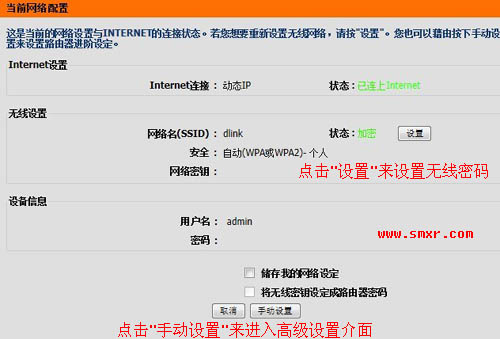
4、选择我的因特网连接类型,宽带用户选择“PPPOE(用户名/密码)”
5、输入宽带的用户名和密码,以及确认密码,后保存。
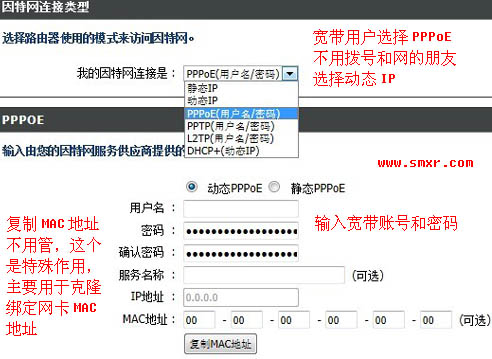
6、如果在第三步设置了无线密码下面设置无线的步骤可以省略。
7、点击左边的“无线连接”菜单,在出来的页面中点击“手动无线连接安装”
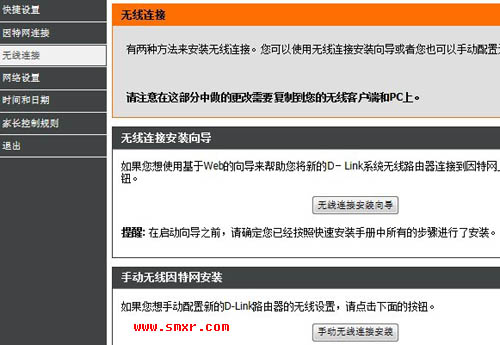
8、在出现的无线设置中主要将“网络密钥”输入即可。其它可以不用动。
附:无线网络名称中的dlink为无线设置搜索时看到的名字,这个有兴趣的朋友不妨改一个自己喜欢的。
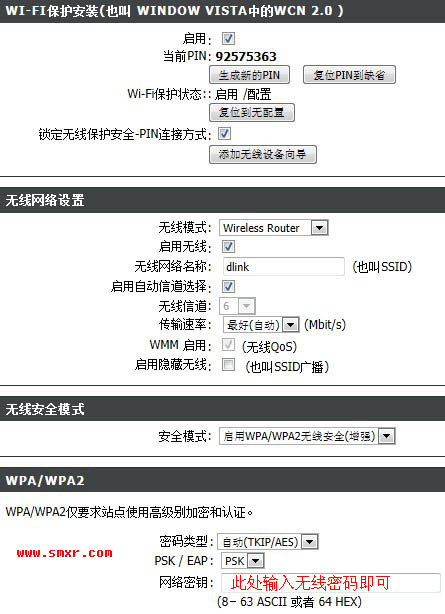
9、保存后将网线连接猫和路由器的WAN可即可。手机、笔记本、Ipad输入刚刚设置的无线密码连接即可。
注意:
1、不用拨号能直接上网的朋友在第3步中直接设置无线密码保存即可,再将网线连接路由器的WAN口即可。
2、考虑到动态IP有可能与其它路由器相冲突,建议在网络设置中网关改为192.168.3.1。注意:下次登录路由器时也要输入192.168.3.1才能进入。
3、上面MAC地址功能可以用于特符情况。主要适应用MAC网卡地址被绑定上网时,直接“复制MAC”地址能破解大部分受此影响的网络。
原创文章请注明转载自生命线电脑技术
本文地址:http://smxr.com/post/DLinkDIR619wuxianluyouqishezhi.html
- 评论:(0)
- 隐藏评论
【已有0位网友发表了看法】